php小编百草为您带来解决Win11蓝牙音箱被识别为其他设备的问题的实用方法。在使用Win11系统时,有时会遇到蓝牙音箱被错误识别为其他设备的情况,导致无法正常连接和使用。这可能是由于驱动问题、系统设置或设备兼容性等原因引起的。不用担心,我们将为您详细介绍如何解决这个问题,让您的蓝牙音箱能够顺利连接并正常工作。
Win11蓝牙音箱被识别为其他设备问题解析
1、按【 Win + X 】组合键,或【右键】点击任务栏上的【Windows开始徽标】,在打开的右键菜单项中,选择【运行】。
2、运行窗口,输入【control】命令,按【确定或回车】打开控制面板。
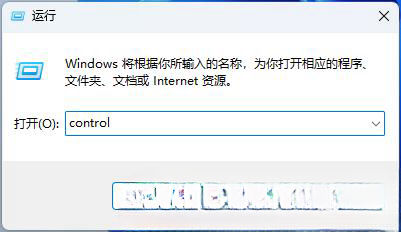
3、设备和打印机窗口,找到被识别为其他设备的蓝牙音箱,然后点击【右键】,在打开的菜单项中,选择【属性】。
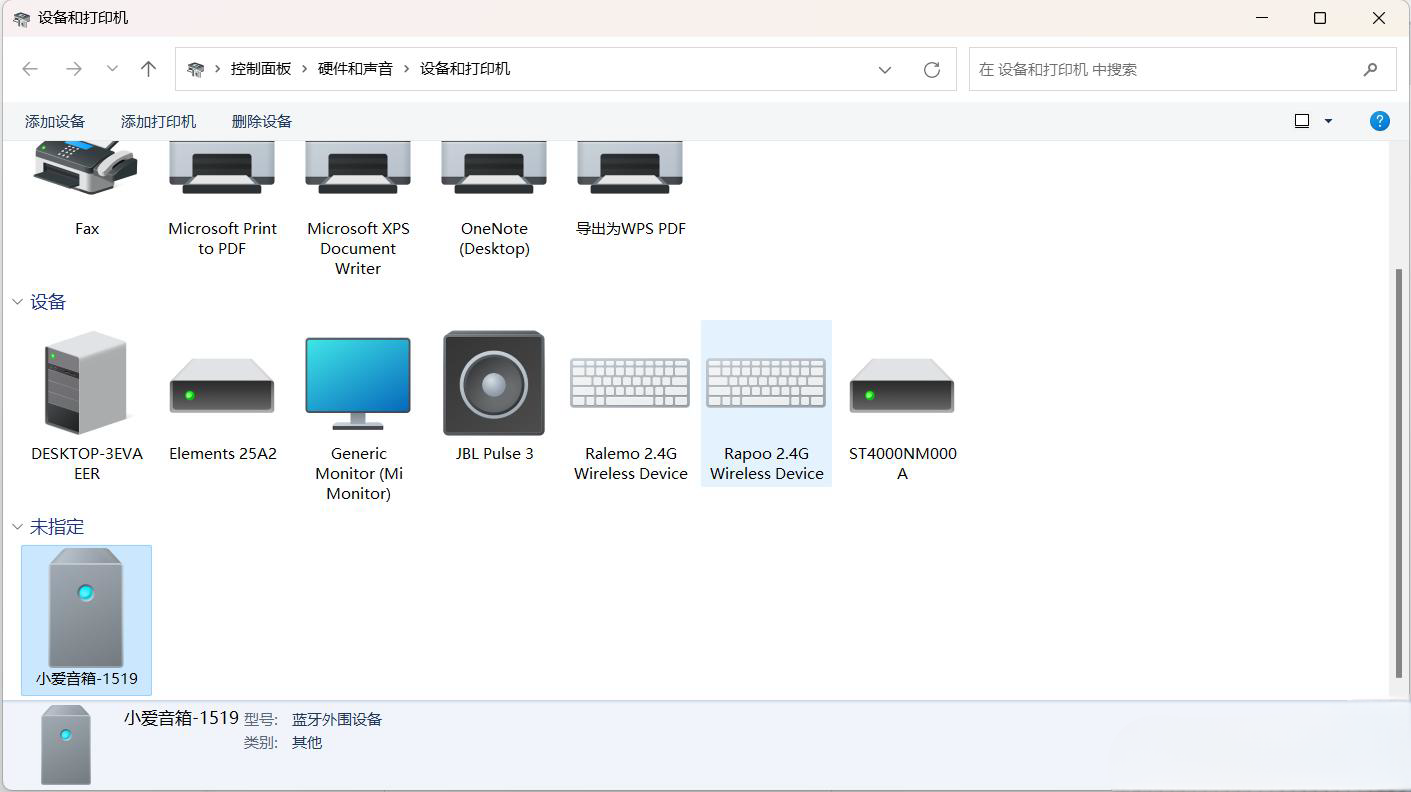
4、蓝牙音箱 属性窗口,切换到【服务】选项卡,然后勾选【音频接收器】,再点击【确定】。
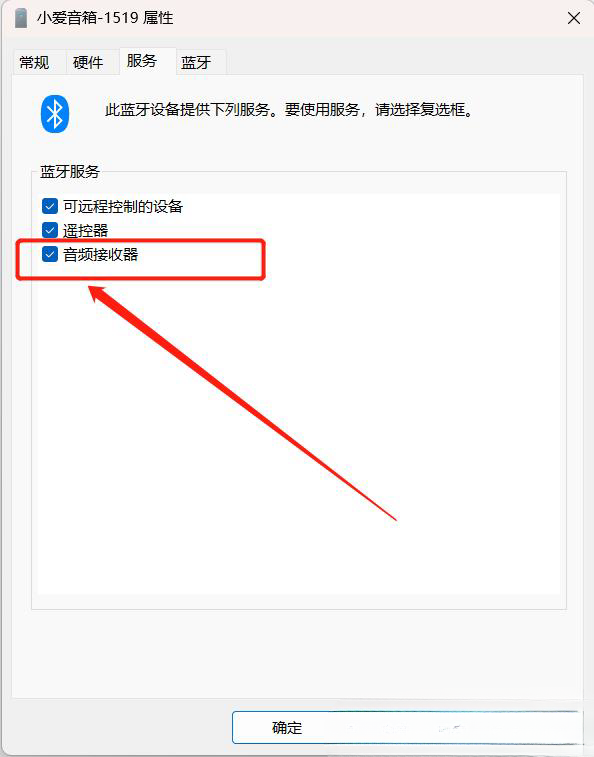
5、最后,再重新手动选择音频输出设备就会看到蓝牙音箱了。
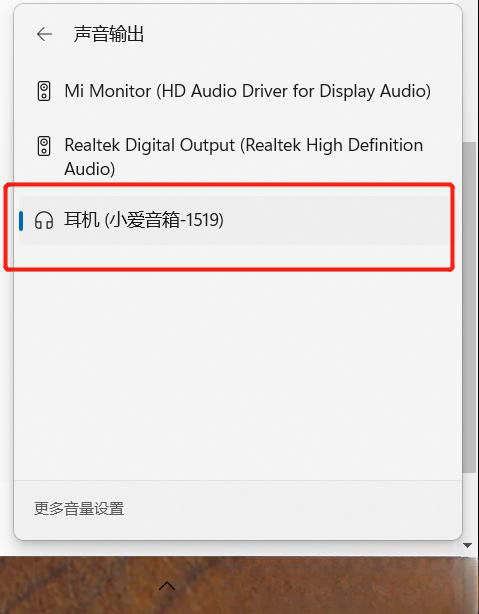
以上是Win11蓝牙音箱被识别为其他设备怎么办?的详细内容。更多信息请关注PHP中文网其他相关文章!




